現在視頻社交娛樂軟件那麼多,很多人都蠢蠢欲動想要自己錄製製作視頻,但是又不知道要使用什麼軟件,下載完專業領域的大佬Adobe家族,運行後我幾千塊的電腦用卡死表示抗議!
所以要問有什麼軟件兼具了錄屏和剪輯的功能,我都是首推PPT啊!以為我在開玩笑?那就一起看看具體怎麼操作吧。
一、PPT屏幕錄製
1、視頻錄製
這是因為用戶在使用PPT的過程中,有時候會有需要錄屏的需求,所以微軟在Office2016的部分版本以及之後的版本中都加入了屏幕錄製的功能。先打開PPT,選擇【插入】—【屏幕錄製】。
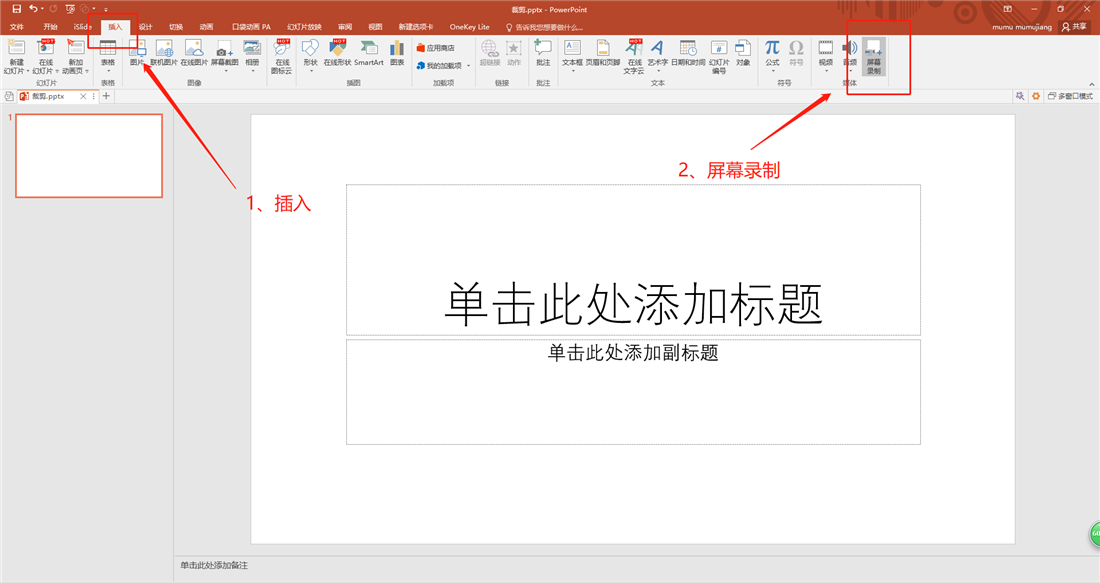
2、設置參數
點擊【選擇區域】後,用戶可以根據自己需要的去自由框選錄製區域哦。
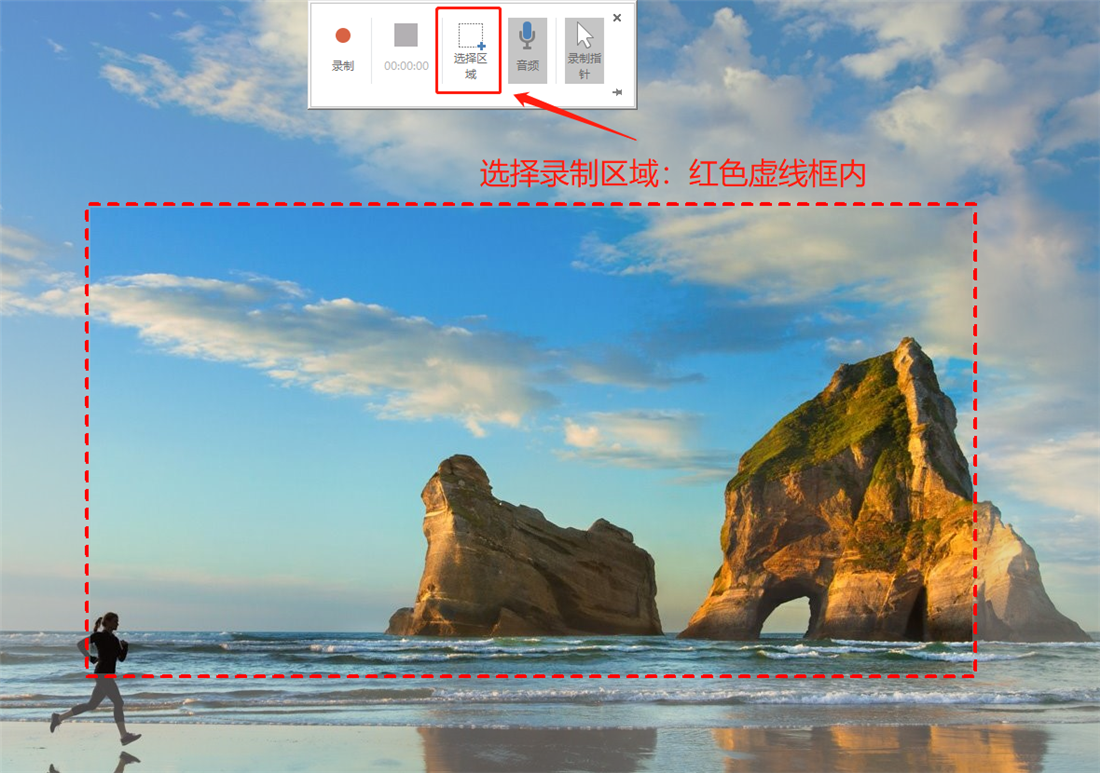
3.開始錄製
紅色虛線框內的為錄製區域,選擇好後我們點擊【錄製】,虛線框內的用戶的操作就都會被錄製進去了。
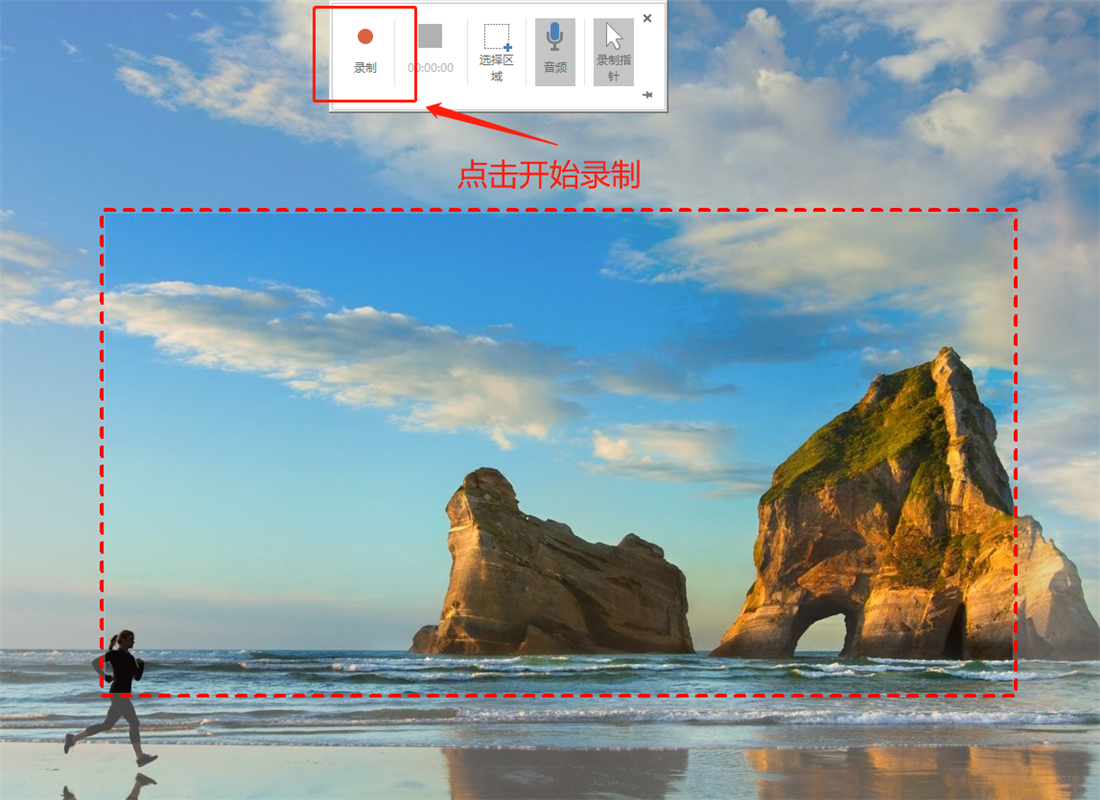
在錄製期間,用戶可以隨時點擊【暫停】暫停錄製,有需要錄製的地方再開始,如果點擊【停止錄製】視頻就在生成中了。
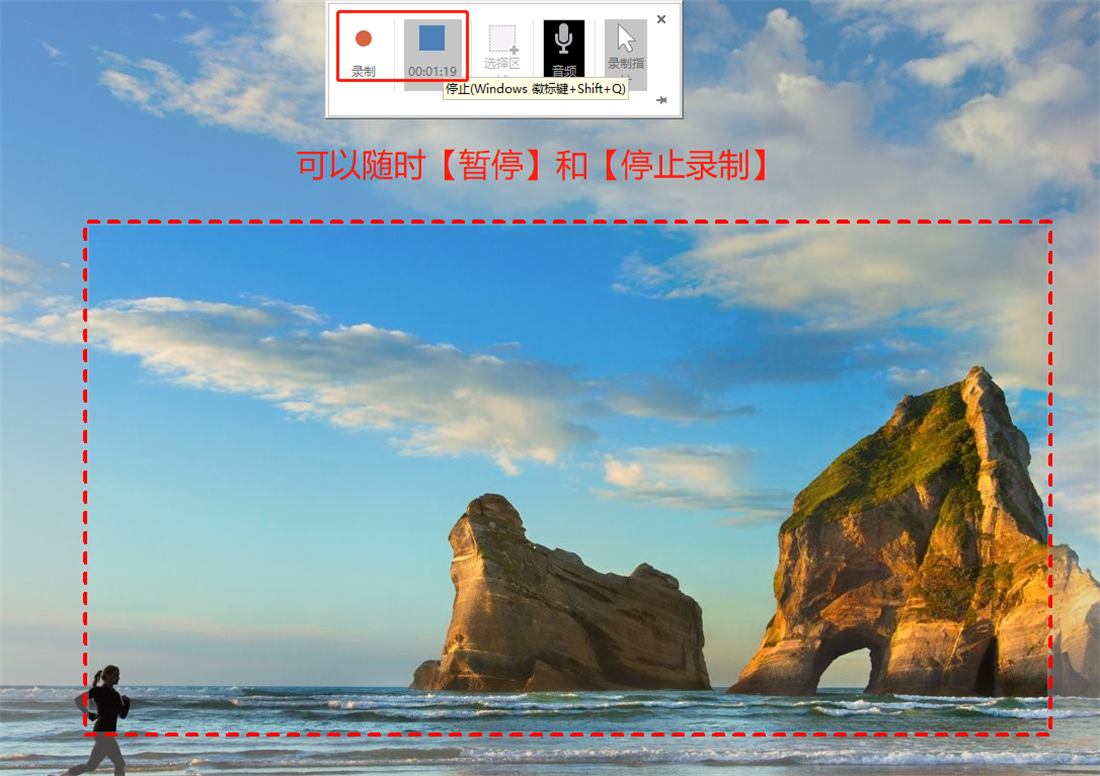
4.完成錄製
點擊【停止錄製】後,錄製完成,就會自動生成視頻咯。
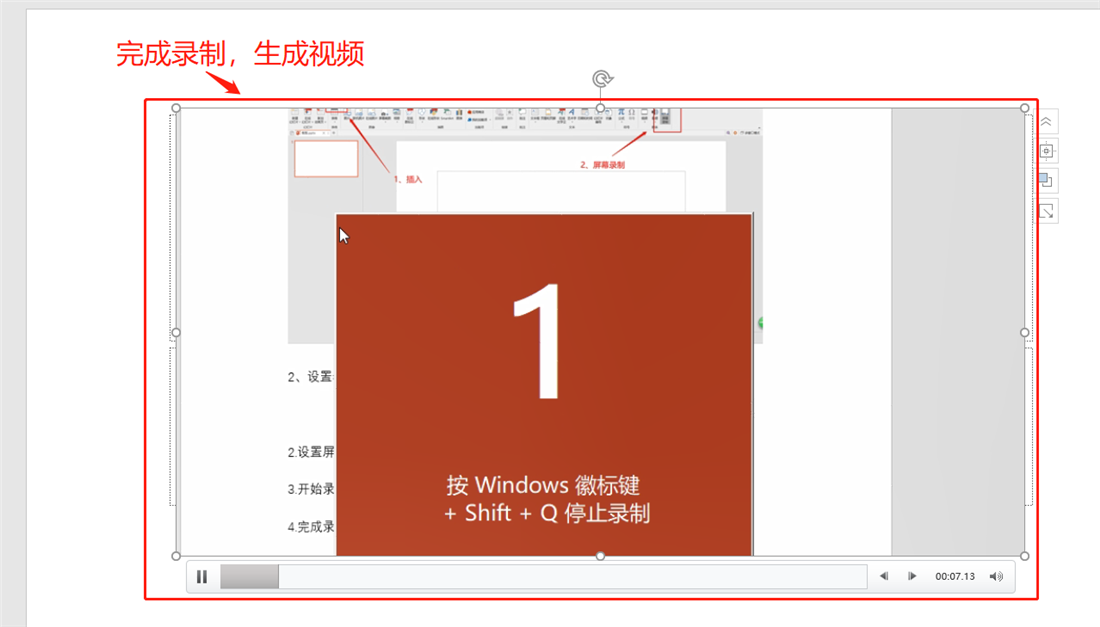
二、PPT視頻製作
除了錄屏功能外,你不知道PPT還能過進行後期視頻剪輯工作吧?我們就來簡單說下怎麼操作!
1、導入素材
先打開PPT,點擊【插入】—【相冊】,下一步在彈出窗口中選擇【文件/磁盤】,將要剪輯的相冊都加入進來,然後就準備下一步了。

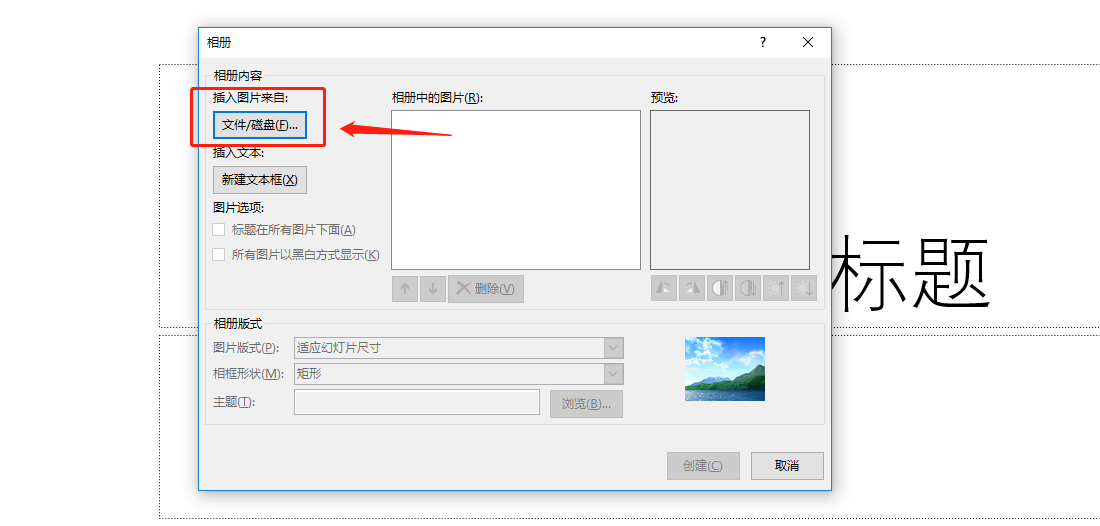
2、添加效果
這一步驟的作用就是給靜態圖片添加【動畫】,相當於加入轉場效果了。
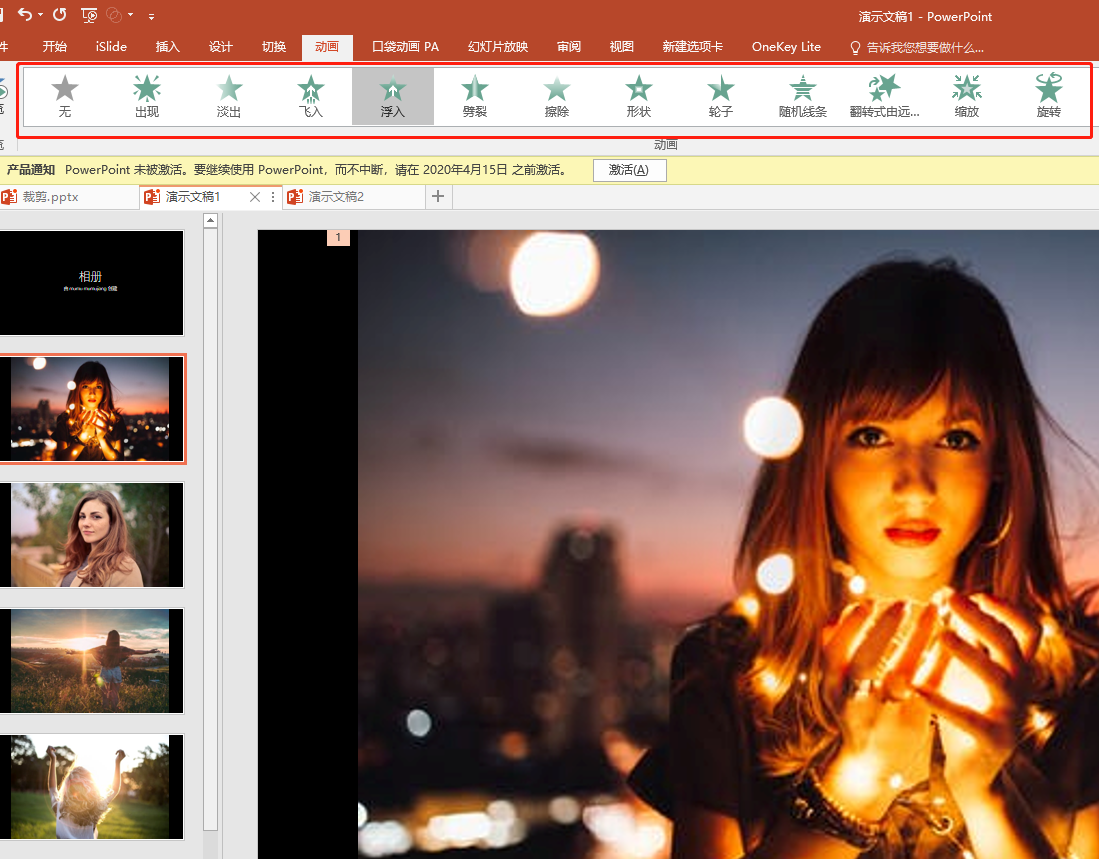
3、視頻導出
動畫添加好後,點擊【文件】—【導出】—【創建視頻】,最後設置視頻的分辨率和播放速度,直接導出就是MP4格式了。
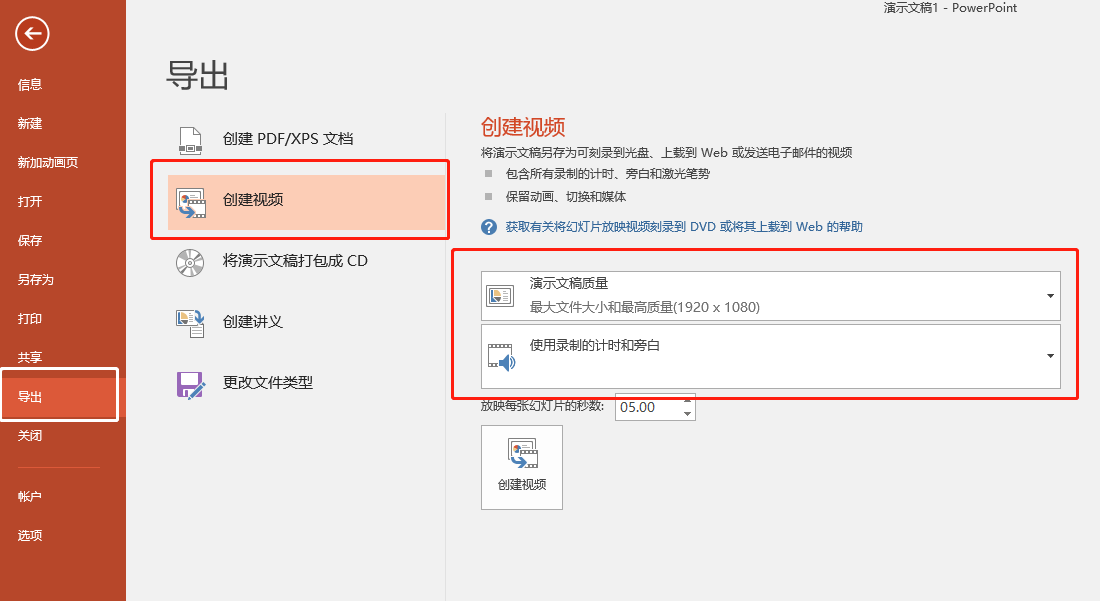
三、手機軟件
1、手機視頻
沒有電腦的,也不用擔心的,手機上也是有製作視頻的軟件,我們只要在手機應用商店中下載一個【照片視頻】就可以啦!

2、視頻製作
可以自己添加圖片/視頻進行編輯,如果沒有什麼好的創作想法,就可以看下軟件裡的【AE模板相冊】,裡面有很多可以直接套用的效果,下載模板一鍵製作就可以咯,一個精美的電子相冊就完成了。
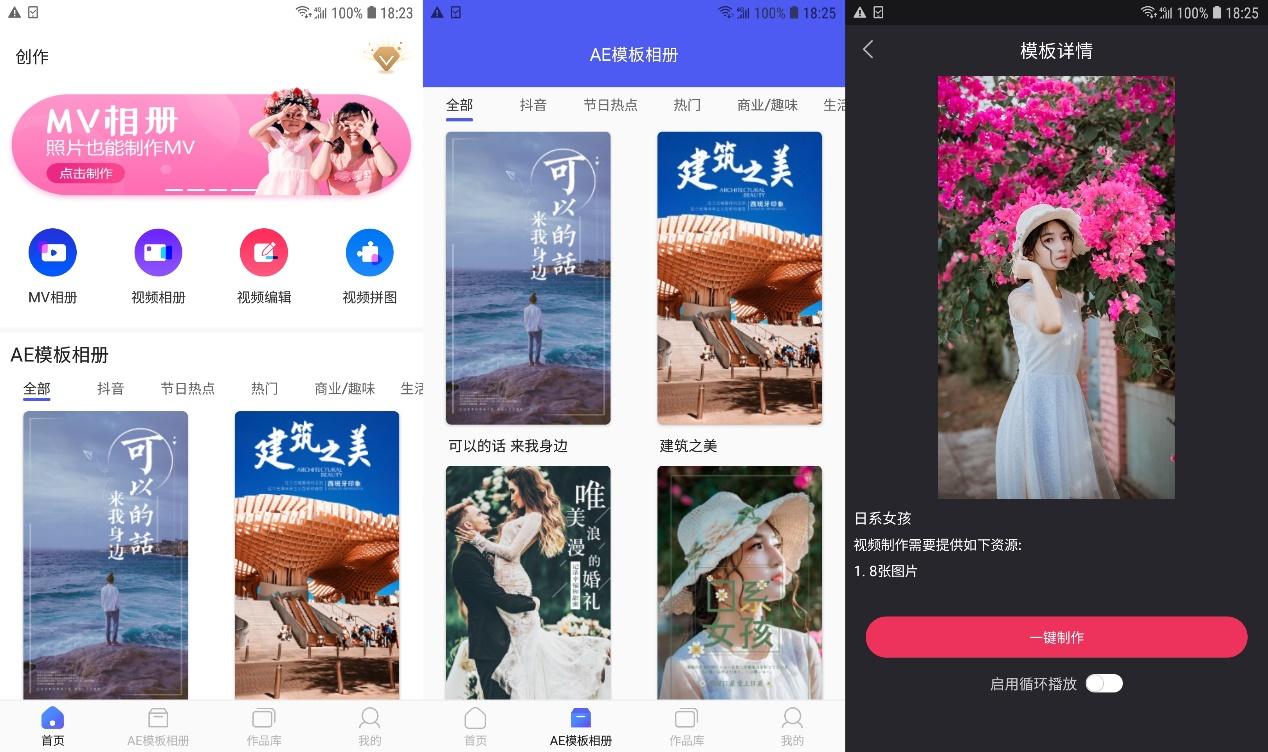
不知道看完之後你們都學會了呢?是不是覺得自己動手做一個視頻還是挺簡單的,還有什麼不清楚的可以評論告訴小編哦。
文章為用戶上傳,僅供非商業瀏覽。發布者:Lomu,轉轉請註明出處: https://www.daogebangong.com/zh-Hant/articles/detail/Learn%20to%20use%20PPT%20to%20make%20videos%20record%20and%20edit%20onestop%20no%20need%20to%20download%20other%20software.html

 支付宝扫一扫
支付宝扫一扫 
评论列表(196条)
测试